-
win10官方升级工具下载使用方法
- 2022-03-03 09:12:00 来源:windows10系统之家 作者:爱win10
win10官方升级工具如何使用?win10易升是win10官方升级工具,可以帮助大家将win7,win8等系统成功升级win10系统使用.不过很多人不知道要怎么下载使用,下面就教下大家win10官方升级工具下载使用方法.
win10官方升级工具
工具/原料
系统版本:windows7
品牌型号:台式电脑/笔记本电脑
制作工具:win10易升
方法步骤
1.当我们需要使用win10官方升级工具时,首先打开网页搜索引擎搜索“下载win10”点击下载win10链接进入官网。
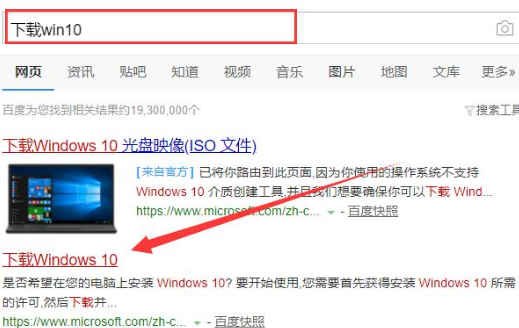
2.点击立即下载工具,根据提示进行安装win10升级助手。
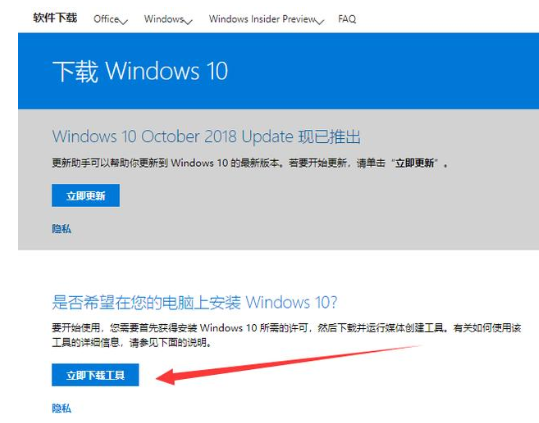
3.打开win10升级助手后选择“立即升级这台电脑”后,点击下一步。
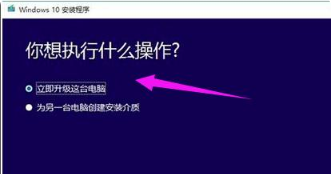
4.如果选择“为另一台电脑创建安装介质”后,可以根据自己的需要进行选择系统版本。

5.这里有两个选择,我们选择“ISO文件”。
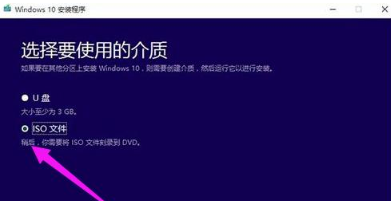
6.自动下载ISO文件,我们等待一会儿。
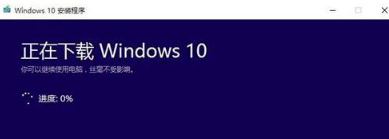
7.如果不想要更新就选择第二种吧,没什么影响。
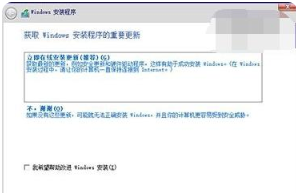
8.这里点击跳过,有激活密钥的话也可以直接输入。
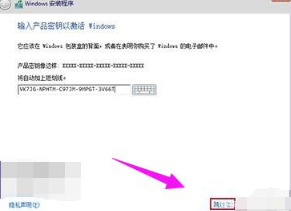
9.选择版本后点击“下一步”。
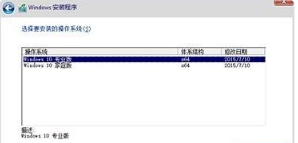
10.选择自定义安装。
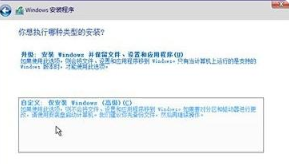
11.根将win10系统安装在主分区内,最好大于30G。
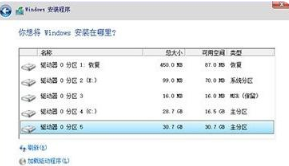
12.接下来只需要等待安装完成即可,直到出现设置界面,设置完成后即可进入系统。
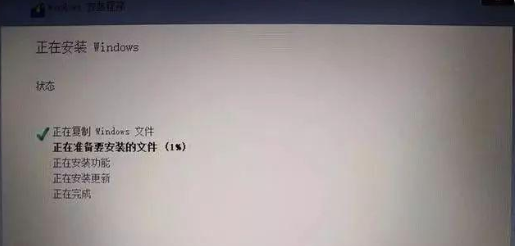
总结
当我们需要使用win10官方升级工具时,首先打开网页搜索引擎搜索“下载win10”点击下载win10链接进入官网。
点击立即下载工具,根据提示进行安装win10升级助手。
打开win10升级助手后选择“立即升级这台电脑”后,点击下一步。
如果选择“为另一台电脑创建安装介质”后,可以根据自己的需要进行选择系统版本。
这里有两个选择,我们选择“ISO文件”。
自动下载ISO文件,我们等待一会儿。
如果不想要更新就选择第二种吧,没什么影响。
这里点击跳过,有激活密钥的话也可以直接输入。
选择版本后点击“下一步”。
选择自定义安装。
根将win10系统安装在主分区内,最好大于30G。
接下来只需要等待安装完成即可,直到出现设置界面,设置完成后即可进入系统。
这就是win10官方升级工具的使用步骤内容,希望可以对大家有所帮助。
猜您喜欢
- 系统之家一键重装大师使用方法..2017-06-16
- 电脑一键重装系统方法2017-06-29
- 教你电脑如何安装系统2020-10-30
- 小鱼一键重装Ghost win764位旗舰版系..2017-05-15
- 炫龙笔记本一键重装系统最新教程..2017-12-20
- 解决极速一键重装系统教程..2019-04-09
相关推荐
- 小编告诉你如何用系统之家一键系统重.. 2017-08-14
- 360一键重装大师安装教程 2017-07-16
- win10 改windows764位旗舰版方法.. 2017-06-04
- 小编告诉你笔记本怎么重装系统.. 2017-06-09
- 系统之家一键重装windows7系统64位旗.. 2017-05-26
- onekey一键还原,小编告诉你OneKey一键.. 2018-04-25




 魔法猪一健重装系统win10
魔法猪一健重装系统win10
 装机吧重装系统win10
装机吧重装系统win10
 系统之家一键重装
系统之家一键重装
 小白重装win10
小白重装win10
 系统之家ghost win7 x86 纯净版201509
系统之家ghost win7 x86 纯净版201509 魔法猪 ghost win8 64位纯净版201605
魔法猪 ghost win8 64位纯净版201605 深度技术 Ghost Xp Sp3 专业装机版_2015.05
深度技术 Ghost Xp Sp3 专业装机版_2015.05 电脑公司ghost Win7 x64纯净版201509
电脑公司ghost Win7 x64纯净版201509 Picture Cutout Guide v2.10.2 单文件免费版 照片无损抠图工具
Picture Cutout Guide v2.10.2 单文件免费版 照片无损抠图工具 主板芯片级维修教材(包含:上、中、下册)
主板芯片级维修教材(包含:上、中、下册) 小白系统Ghos
小白系统Ghos 雨林木风Ghos
雨林木风Ghos 深度技术ghos
深度技术ghos 最新2014深度
最新2014深度 迷你密码箱V1
迷你密码箱V1 雨林木风 gho
雨林木风 gho 小白系统Ghos
小白系统Ghos 人民币转换工
人民币转换工 雨林木风2014
雨林木风2014 win7一键重装
win7一键重装 字体管家 v5.
字体管家 v5. 温度计温度表
温度计温度表